Edukien taula
Komodinei buruz orri bakarrean jakin behar duzun guztia: zer diren, nola erabili hobekien Excel-en eta zergatik ez diren komodinek zenbakiekin funtzionatzen.
Zudenean. zerbaiten bila baina ez dakit zehazki zer, komodinak irtenbide ezin hobea dira. Komodin bat edozein balio har dezakeen joker gisa pentsa dezakezu. Excel-en 3 komodin bakarrik daude (asteriskoa, galdera-ikurra eta tildea), baina gauza asko egin ditzakete baliagarri!
Excel komodin karaktereak
Microsoft-en Excel, komodina beste edozein karaktere ordezka dezakeen karaktere mota berezi bat da. Beste era batera esanda, karaktere zehatz bat ezagutzen ez duzunean, leku horretan komodin bat erabil dezakezu.
Excelek ezagutzen dituen bi komodin karaktere arruntak izartxo bat (*) eta galdera-ikurra (?) dira. Tilde batek (~) Excel-ek tesiak karaktere arrunt gisa tratatzera behartzen du, ez komodin gisa.
Komodinak oso erabilgarriak dira bat-etortze partzial bat behar duzun edozein egoeratan. Datuak iragazteko konparazio irizpide gisa erabil ditzakezu, parte komun bat duten sarrerak aurkitzeko edo formuletan parekatze lausoa egiteko.
Izartxoa komodin gisa
Izartxoa (*) da. edozein karaktere-kopuru irudika dezakeen komodin karaktere orokorrena. Adibidez:
- ch* - "ch"-rekin hasten den edozein hitz bat dator, hala nola Charles , check , xakea , etab.
- *ch -zure lan-orrietan antzeko formula, inola ere ez duzu "$" edo beste moneta-ikurrik sartu behar BILATZAILEA funtzioan. Mesedez, gogoratu hau gelaxketan aplikatzen den moneta "bisual" formatua baino ez dela, azpiko balioak zenbaki hutsak direla.
Adibidea 2. Komodinen formula datetarako
Goian aztertutako SUMPRODUCT formulak ederki funtzionatzen du zenbakietarako, baina huts egingo du datetarako. Zergatik? Barruan Excel-ek datak serie-zenbaki gisa gordetzen dituelako, eta formulak zenbaki horiek prozesatuko lituzke, ez gelaxketan bistaratzen diren datak.
Oztopo hori gainditzeko, erabili TEXT funtzioa datak testu-kate bihurtzeko, eta elikatu. kateak BILATZAILEA funtziora.
Kontatu nahi duzunaren arabera, testu-formatuak alda daitezke.
Egunean "4" duten C2:C12-ko data guztiak zenbatzeko. , hilabetea edo urtea, erabili " mmddyyyy" :
=SUMPRODUCT(--(ISNUMBER(SEARCH("4",TEXT(C2:C12, "mmddyyyy")))))
Horren egunak soilik zenbatzeko eduki "4" hilabeteak eta urteak alde batera utzita, erabili " dd" testu-formatua:
=SUMPRODUCT(--(ISNUMBER(SEARCH("4",TEXT(C2:C12, "dd")))))
Horrela erabili komodinak Excel-en. Informazio hau zure lanean erabilgarria izatea espero dut. Dena den, eskerrak ematen dizkizut irakurtzeagatik eta datorren astean gure blogean ikustea espero dut!
Landu koadernoa deskargatzeko
Komodinak Excel formuletan (.xlsx fitxategia)
"ch"-z amaitzen den edozein testu-kate ordezkatzen du, hala nola March , inch , fetch , etab. - *ch* - edozein posiziotan "ch" duen edozein hitz adierazten du, hala nola Chad , buruko mina , arku , etab.
Galdera ikurra komodin gisa
Galdera ikurra (?) edozein karaktere bakarra adierazten du . Bat-etortze partzial bat bilatzen duzunean zehatzagoa izaten lagun zaitzake. Adibidez:
- ? - Karaktere bat duen edozein sarrerarekin bat dator, adibidez. "a", "1", "-", etab.
- ?? - edozein bi karaktere ordezkatzen ditu, adibidez. "ab", "11", "a*", etab.
- ???-??? - ABC-DEF , ABC-123 , 111-222 , 111-222 , etab. marratxo batekin bereizitako 2 talde dituen edozein kate adierazten du>
- pri?e - bat dator prezioa , harrotasuna , saria eta antzekoak.
Tilde komodin deuseztatzaile gisa
Komodin karaktere baten aurretik jarritako tildeak (~) komodin baten efektua bertan behera uzten du eta izartxo literal batean (~*) bihurtzen du, galdera literala. marka (~?), edo tilde literala (~~). Adibidez:
- *~? - galdera-ikurrekin amaitzen den edozein sarrera aurkitzen du, adibidez. Zer? , Hor inor? , etab.
- *~** - izartxoa duten datu guztiak aurkitzen ditu, adibidez. *1 , *11* , 2020-martxoaren 1a* , etab. Kasu honetan, 1. eta 3. izartxoak komodinak dira, bigarrena, berriz. izartxo karaktere literala adierazten du.
Bilatu etaordezkatu komodinak Excel-en
Excel-en Bilatu eta Ordeztu eginbidearekin komodinen erabilerak nahiko polifazetikoak dira. Ondorengo adibideek ohiko egoera batzuk eztabaidatuko dituzte eta ohartarazpen pare baten berri emango dizute.
Komodinarekin nola bilatu
Lehenespenez, Bilatu eta Ordezkatu elkarrizketa-koadroa da. Zehaztutako irizpideak gelaxka batean edozein lekutan bilatzeko konfiguratuta dago, ez gelaxka-eduki osoarekin bat etortzeko. Adibidez, bilaketa-irizpide gisa "AA" erabiltzen baduzu, Excel-ek hori duten sarrera guztiak itzuliko ditu, hala nola AA-01 , 01-AA , 01-AA. -02 , eta abar. Egoera gehienetan oso ondo funtzionatzen du, baina egoera jakin batzuetan konplikazio bat izan daiteke.
Beheko datu-multzoan, demagun marratxo batez bereizitako 4 karakterez osatutako IDak aurkitu nahi dituzula. Beraz, Bilatu eta Ordeztu elkarrizketa-koadroa irekitzen duzu (Ktrl + F), idatzi ??-?? Bilatu zer koadroan eta sakatu . Bilatu guztiak . Emaitza pixka bat nahasgarria dirudi, ezta?

Teknikoki, AAB-01 edo BB-002 bezalako kateak. irizpideekin ere bat datoz ??-?? azpikatea. Horiek emaitzetatik baztertzeko, egin klik Aukerak botoian eta markatu Lotu gelaxka osoko edukiarekin laukia. Orain, Excel-ek emaitzak bakarrik mugatuko ditu ??-?? kateak:

Nola ordezkatu komodinarekin
Zure datuek bat-etortze lauso batzuk edukiz gero, komodinek lagun zaitzakeaurkitu eta bateratu azkar.
Beheko pantaila-argazkian, hiri bereko bi ortografia-aldaera ikus ditzakezu Homel eta Gomel . Biak ordezkatu nahiko genituzke beste bertsio batekin - Homyel . (Eta bai, nire jaioterriko hiru ortografia zuzenak dira eta orokorrean onartzen dira :)
Partezialak ordezkatzeko, hau da egin behar duzuna:
- Ktrl + H sakatu Bilatu eta Ordezkatu elkarrizketa-koadroko Ordezkatu fitxa irekitzeko.
- Aurkitu zer koadroan, idatzi komodin adierazpena: ?omel
- Ordeztu honekin koadroan, idatzi ordezko testua: Homyel
- Sakatu Ordezkatu guztiak botoia.

Eta behatu emaitzak:

Nola aurkitu eta ordezkatu komodin karaktereak
Excelek komodin gisa ezagutzen duen karaktere bat aurkitzeko, hau da, izartxo literala edo galdera-ikurra, sartu tilde bat (~) bilaketa-irizpideetan. Adibidez, izartxoak dituzten sarrera guztiak aurkitzeko, idatzi ~* Bilatu zer koadroan:

Izartxoak beste zerbaitekin ordeztu nahi badituzu, aldatu hona. Ordezkatu fitxan eta idatzi interesgarri den karakterea Ordezkatu koadroan. Aurkitutako izartxo-karaktere guztiak kentzeko, utzi Ordeztu honekin koadroa hutsik eta egin klik Orduztu guztiak sakatu.

Iragazi datuak honekin. komodinak Excel-en
Excel-eko komodinak ere oso erabilgarriak dira zutabe handi bat duzuneandatuak eta datu horiek baldintzaren arabera iragazi nahi dituzu.
Gure lagin-datu multzoan, demagun "B"-rekin hasten diren IDak iragazi nahi dituzula. Horretarako, egin hau:
- Gehitu iragazkia goiburuko gelaxketan. Modurik azkarrena Ctrl + Shift + L lasterbidea sakatzea da.
- Helburuko zutabean, egin klik iragazkien goitibeherako gezian.
- Bilatu koadroan, idatzi zure irizpideak, B* gure kasuan.
- Sakatu Ados .
Honek berehala iragaziko ditu datuak zure komodinaren arabera. behean erakusten diren irizpideak:

Komodinak Iragazki aurreratuarekin ere erabil daitezke, eta horrek adierazpen erregularentzako alternatiba polita izan dezake ( regexes ere deitzen zaie). guru teknologikoak) Excel-ek onartzen ez duena. Informazio gehiago lortzeko, ikusi Excel Iragazki aurreratua komodinekin.
Komodinekin Excel formulak
Lehenik eta behin, kontuan izan behar da Excel funtzio kopuru nahiko mugatu batek komodinak onartzen dituela. Hona hemen formula-adibideekin egiten duten funtzio ezagunenen zerrenda:
AVERAGEIF komodinekin - zehaztutako baldintza betetzen duten gelaxken batez bestekoa (batez besteko aritmetikoa) aurkitzen du.
AVERAGEIFS - itzultzen du. hainbat irizpide betetzen dituzten gelaxken batez bestekoa. Goiko adibideko AVERAGEIF bezala, komodinak onartzen ditu.
KOmodin karaktereekin COUNTIF - gelaxka-kopurua irizpide batean oinarrituta zenbatzen du.
KOmodinekin COUNTIFS - kopurua zenbatzen du.Irizpide anitzetan oinarritutako gelaxkak.
SUMIF komodinarekin: baldintza duten gelaxkak batutzen ditu.
SUMIFS - irizpide anitzeko gelaxkak gehitzen ditu. Goiko adibideko SUMIF-ek bezala, komodin karaktereak onartzen ditu.
VLOOKUP komodinekin - bilaketa bertikala egiten du bat-etortze partzialarekin.
HLOOKUP komodinarekin - bilaketa horizontala egiten du bat-etortze partzialarekin.
XLOOKUP karaktere komodinekin - bat-etortze partziala egiten du zutabe batean zein errenkadan.
KOMODIN PARATZI formula - bat-etortze partziala aurkitzen du eta bere posizio erlatiboa itzultzen du.
XMATCH komodinekin - MATCH funtzioaren oinordeko modernoa, komodinekin bat etortzea ere onartzen duena.
BAILATU komodinekin - maiuskulak eta minuskulak bereizten dituen FIND funtzioak ez bezala, maiuskulak eta minuskulak bereizten ez dituen SEARCH-ek komodinak ulertzen ditu.
Hau behar baduzu. egin komodinak onartzen ez dituzten beste funtzio batzuekin parekatze partziala, Excel IF komodinaren formula bezalako konponbide bat asmatu beharko duzu.
Ondoko adibideek Excel formuletan komodinak erabiltzeko planteamendu orokor batzuk erakusten dituzte.
Excel COUNTIF komodin formula
Demagun gelaxka kopurua zenbatu nahi duzula "AA" testua A2:A12 barrutian sartuz. Hori lortzeko hiru modu daude.
Errazena irizpideak argumentuan komodinak zuzenean sartzea da:
=COUNTIF(A2:A12, "*AA*")
Praktikan, horrelako "hardcoding" ez da irtenbiderik onena. badairizpideak geroago aldatzen dira, zure formula editatu beharko duzu aldi bakoitzean.
Irizpideak formulan idatzi beharrean, gelaxka batean sar dezakezu, esan E1, eta gelaxka-erreferentziarekin kateatu. karaktere komodinak. Zure formula osoa hau izango litzateke:
=COUNTIF(A2:A12,"*"&E1&"*")

Bestela, komodin kate bat sar dezakezu (*AA* gure adibidean) irizpideen gelaxkan (E1). ) eta sartu formulan gelaxka-erreferentzia soilik:
=COUNTIF(A2:A12, E1)

Hiru formulek emaitza bera emango dute, beraz, zein erabili kontua da. zure hobespen pertsonala.
Oharra. Komodinen bilaketak ez ditu maiuskulak eta minuskulak bereizten , beraz, formulak maiuskulak eta minuskulak zenbatzen ditu AA-01 eta aa-01 bezalako karaktereak.
Excel komodinen VLOOKUP formula
Iturburuko datuetan bat-etortze zehatzik ez duen balio bat bilatu behar duzunean, komodin karaktereak erabil ditzakezu bat-etortze partziala aurkitzeko.
Adibide honetan, karaktere zehatzekin hasten diren IDak bilatuko ditugu eta haien prezioak B zutabetik itzuliko ditugu. Hori egiteko, sartu helburuen IDen atal bereziak D2, D3 gelaxketan. eta D4 eta erabili formula hau emaitzak lortzeko:
=VLOOKUP(D2&"*", $A$2:$B$12, 2, FALSE)
Goiko formula E1era doa, eta gelaxka erlatiboen eta absolutuen erreferentziak modu egokian erabiltzearen ondorioz, ondo kopiatzen da beheko gelaxketan. .

Oharra. Excel VLOOKUP funtzioak itzultzen duen bezalalehen aurkitutako bat-etortzea, kontu handiz ibili behar duzu komodinekin bilatzean. Zure bilaketa-balioa bilaketa-barrutian balio batekin baino gehiago bat badator, baliteke emaitza engainagarriak lor ditzakezu.
Excel komodina zenbakietarako
Batzuetan, Excel-en komodinek testu-balioetarako soilik funtzionatzen dutela esaten da, ez zenbakietarako. Hala ere, hau ez da zehazki egia. Bilatu eta Ordeztu funtzioarekin zein Iragazki funtzioarekin, komodinek ondo funtzionatzen dute testurako eta zenbakietarako.
Bilatu eta Ordeztu komodin zenbakiarekin
Beheko pantaila-argazkian, *4* erabiltzen ari gara bilaketa-irizpideetarako 4 digitua duten gelaxkak bilatzeko, eta Excel-ek testu-kateak eta zenbakiak aurkitzen ditu:

Iragazkia komodin-zenbakiarekin
Era berean, Excel-en iragazki automatikoak ez du arazorik "4" duten zenbakiak iragazteko:

Zergatik ez du Excel-ko komodinak funtzionatzen formuletan zenbakiekin.
Formuletan zenbakiak dituzten komodinak beste istorio bat da. Komodin karaktereak zenbakiekin batera erabiltzeak (zenbakia komodinez inguratu edo gelaxka-erreferentzia bat kateatzen baduzu) zenbakizko balio bat testu-kate batean bihurtzen da. Ondorioz, Excel-ek huts egiten du zenbaki sorta bateko kate bat antzematen.
Adibidez, beheko bi formulek "4" duten kate kopurua primeran zenbatzen dute:
=COUNTIF(A2:A12, "*4*" )
=COUNTIF(A2:A12, "*"&E1&"*" )

Baina inork ezin du zenbaki baten barruan 4. zifra identifikatu:
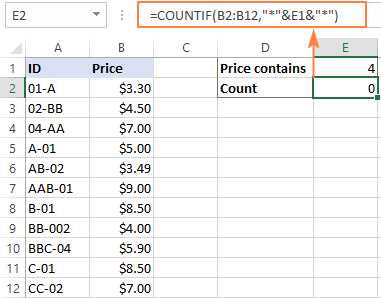
Nola eginKomodinek zenbakietarako funtzionatzen dute
Konponbiderik errazena zenbakiak testu bihurtzea da (adibidez, Testutik zutabeetara funtzioa erabiliz) eta, ondoren, ohiko VLOOKUP, COUNTIF, MATCH, etab.
Adibidez, E1 zenbakian hasten diren gelaxken zenbaketa lortzeko, hau da formula:
=COUNTIF(B2:B12, E1&"*" )

In planteamendu hori ia onargarria ez denean, zure formula propioa landu beharko duzu kasu zehatz bakoitzerako. Ai, ez da irtenbide generikorik existitzen :( Jarraian, adibide pare bat aurkituko duzu.
1. Adibidea. Zenbakientzako Excel-ko komodinaren formula
Adibide honek bat duten zenbakiak nola zenbatu erakusten du. zifra zehatza. Beheko lagin-taulan, demagun B2:B12 barrutian zenbat zenbaki duten "4" duten kalkulatu nahi duzula. Hona hemen erabili beharreko formula:
=SUMPRODUCT(--(ISNUMBER(SEARCH("4", B2:B12))))

Formula honek nola funtzionatzen duen
Barrutik lan eginez, hona hemen formulak zer egiten duen:
BILATZAILEA funtzioak zehaztutako zifra guztietan bilatzen du. barrutiaren gelaxka eta bere posizioa itzultzen du, #BALIOA errore bat aurkitzen ez bada. Bere irteera honako array hau da:
{#VALUE!;1;#VALUE!;#VALUE!;3;#VALUE!;#VALUE!;1;#VALUE!;#VALUE!;#VALUE!}
ISNUMBER funtzioak hortik hartzen du eta edozein zenbaki EGIA bihurtzen du. eta errorea FALSE:
{FALSE;TRUE;FALSE;FALSE;TRUE;FALSE;FALSE;TRUE;FALSE;FALSE;FALSE}
Eragile unario bikoitz batek (--) TRUE eta FALSE behartzen ditu 1 eta 0, hurrenez hurren:
{0;1;0;0;1;0;0;1;0;0;0}
Azkenik, SUMPRODUCT funtzioak 1ak batzen ditu eta zenbaketa itzultzen du.
Oharra. Bat erabiltzean

